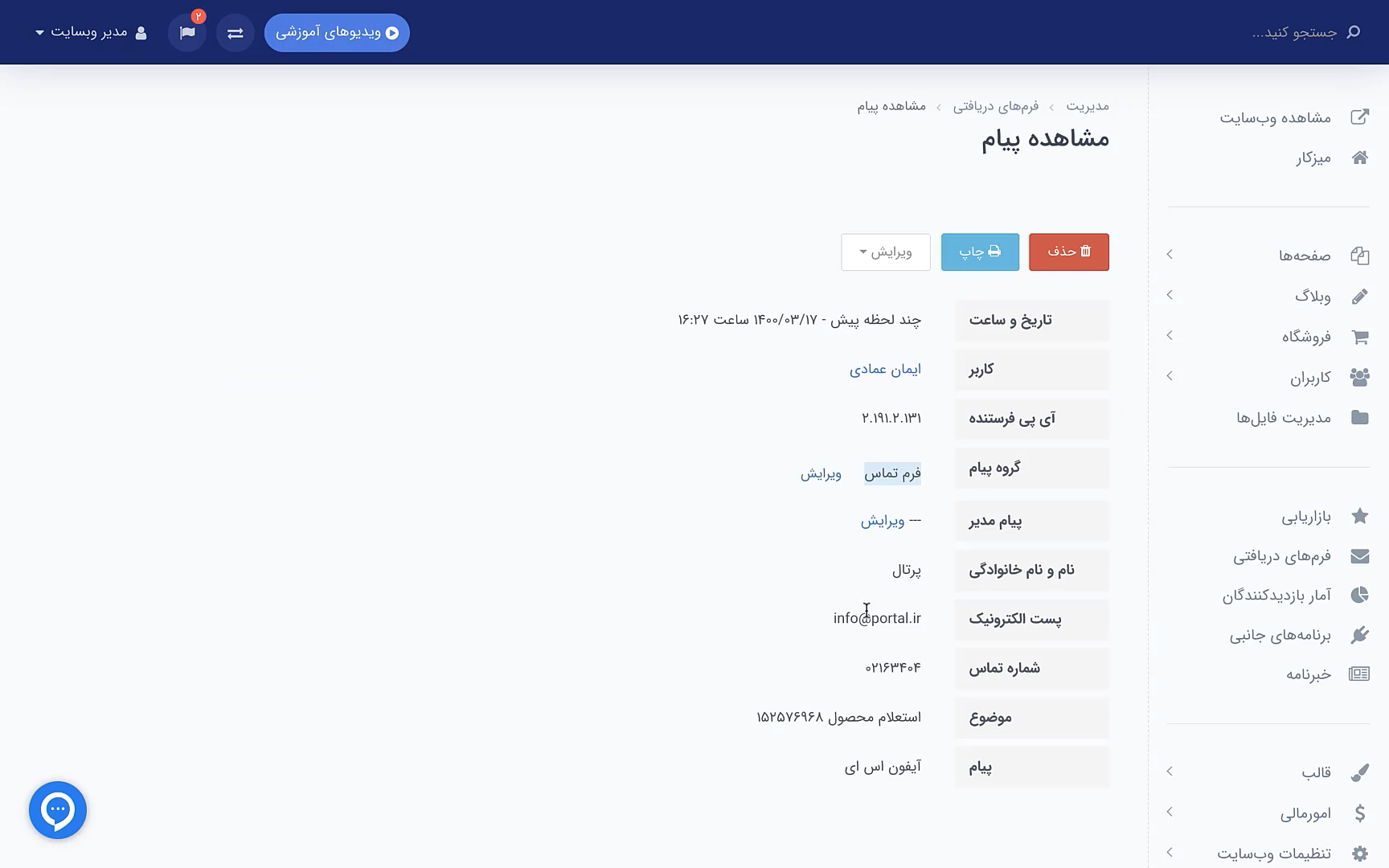یکی از نکات مهمی که در فروشگاه اینترنتی خودتان باید رعایت کنید این است که قیمت محصولات همیشه بهروز و درست باشد. مشتری هر لحظه حتی در نیمه شب یا صبح زود وارد سایت شما میشود و خریدش را انجام میدهد. معمولا تغییرات قیمتی اکثر محصولات به اندازهای نیست که لازم باشد روزی چندبار قیمت محصولات را عوض کنید؛ اما گاهی اوقات تعداد محصولات خیلی زیاد است یا قیمت آنها چندبار در روز تغییر میکند. در چنین شرایطی نمیتوانید مدام قیمت تمام محصولات را تغییر دهید. البته پرتال قابلیت تغییر سریع و دستهجمعی قیمت محصولات را برای شما فراهم کرده است که در مورد آن توضیح دادیم، اما باز هم تغییر دادن مداوم قیمتها کار سخت و زمانبری است.
در چنین شرایطی بهترین کار این است که قیمت محصول را در سایت نمایش ندهید. پرتال برای حل این مشکل یک قابلیت کاربردی به نام استعلام قیمت محصول را در سرویس شما ایجاد کرده است. با فعال کردن این قابلیت قیمت محصول نمایش داده نمیشود و مشتری هم نمیتواند سفارشی انجام دهد. به جای این یک فرم استعلام قیمت به مشتری نمایش داده میشود که اطلاعات تماس خود را در آن فرم وارد میکند. بعد از ثبت فرم استعلام محصول توسط مشتری، شما با مشتری تماس گرفته و قیمت کالا را به او میگویید. به همین راحتی مشکل کسب و کارهایی که محصولاتشان قیمت ثابتی ندارند حل میشود و لازم نیست که روزانه چندبار قیمت هر محصول را عوض کنند. در ویدیو زیر به شما توضیح دادیم که چطور این قابلیت را در سایتتان فعال و از آن استفاده کنید.
برای فعال کردن قابلیت استعلام قیمت محصول در فروشگاهتان اول از همه وارد پنل مدیریت سایتتان شوید. در منوی سمت راست پنل مدیریت روی گزینه «فروشگاه» کلیک کنید.

بعد از این کار تعدادی گزینه دیگر برای شما ظاهر میشود. از بین این گزینهها روی عبارت «محصولات» کلیک کنید تا لیست محصولاتتان نمایش داده شود.

به این ترتیب وارد صفحه محصولات سایتتان میشوید که لیستی از تمامی کالاهایی که وارد کردید در آن نمایش داده میشود. اگر محصولی که قصد فعال کردن فرم استعلام قیمت برای آن را دارید، در سایتتان وجود دارد از لیست محصولات آن را پیدا کرده و روی اسم محصول کلیک کنید تا وارد صفحه ویرایش محصول شوید. اگر هنوز کالا را وارد سایت نکردید از بالا سمت چپ صفحه روی دکمه سبز رنگ «محصول جدید» کلیک کرده و کالای موردنظرتان را ایجاد کنید.

وقتی وارد صفحه ویرایش محصول شدید، از سمت راست و پایین اسم محصول، روی «تنظیمات» کلیک کنید.

در این قسمت یک پنجره برای شما باز میشود که در آن گزینههای مختلفی برای تنظیم کالای شما وجود دارد. در این پنجره فقط کافیست تیک گزینه «ثبت سفارش به صورت مستقیم فعال نباشد و فرم استعلام نمایش داده شود؟» را بزنید.

در نهایت روی دکمه «بستن» پایین سمت چپ پنجره کلیک کنید تا پنجره تنظیمات محصول بسته شود.

حالا کاری که باید انجام دهید این است که قیمت کالا را حذف کنید تا دیگر به مشتریان نمایش داده نشود و به جای قیمت محصول، فرم استعلام قرار بگیرد. برای این کار در همان صفحه ویرایش محصول کمی به سمت پایین بروید تا به قسمت «قیمت» برسید. حالا قیمت محصول را داخل کادر قیمت پاک کنید.

حالا کار تمام است و به سمت پایین صفحه بروید و روی دکمه «ذخیره تغییرات» کلیک کنید تا تغییراتی که انجام دادید ذخیره شوند.

به همین راحتی فرم استعلام قیمت روی محصول موردنظر شما فعال شد و از این به بعد مشتریان برای اطلاع از قیمت باید فرم را پر کنند. بعد از آن شما با مشتری تماس میگیرید و قیمت محصول را به او اطلاع میدهید. اگر به صفحه محصولی بروید که فرم استعلام قیمت را برای آن فعال کردید، به جای قیمت یا افزودن به سبد خرید یک دکمه به اسم «استعلام محصول» میبینید.

با کلیک روی این دکمه یک پنجره باز میشود که در آن از مشتری درخواست میشود که برای اطلاع از قیمت کالا، اطلاعات تماس خودش را وارد کند.

بعد از وارد کردن اطلاعات و زدن دکمه «ثبت درخواست» یک پیام برای مشتری ظاهر میشود که نشان میدهد درخواستش با موفقیت برای فروشگاه ارسال شده است و به زودی برای اطلاع قیمت با او تماس گرفته میشود.

وقتی که مشتری فرم استعلام قیمت را پر میکند، در صفحه اصلی پنل مدیریت فروشگاهتان به شما اطلاع داده میشود که یک پیام جدید دارید. با کلیک روی دکمه «مشاهده» میتوانید پیام استعلام قیمت محصول را ببینید.

همینطور در هر بخشی از پنل مدیریت که باشید با کلیک روی دکمه «اعلامیهها» که در سمت چپ نوار بالای صفحه قرار دارد، میتوانید پیامهای جدید را ببینید.

بعد از این که وارد بخش پیامهای فروشگاهتان شدید، لیستی از پیغامهای دریافتی از فرمهای مختلف سایتتان را میبینید. پیامهای استعلام قیمت محصول از اسمشان مشخص هستند و برای دیدن این پیامهای میتوانید روی عنوان آن کلیک کنید.

در نهایت میتوانید اطلاعات تماس مشتری را ببینید و برای اطلاعرسانی قیمت محصولات با او تماس بگیرید.